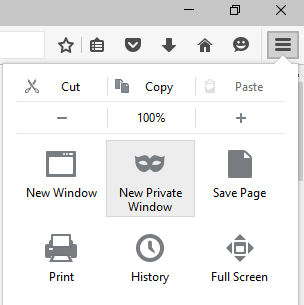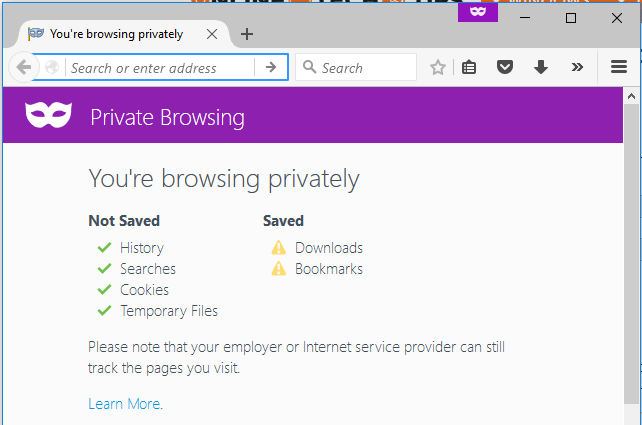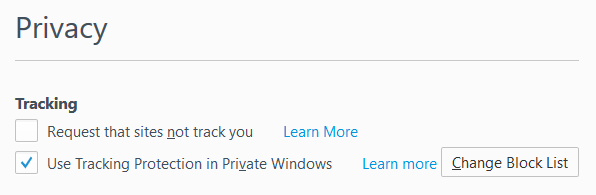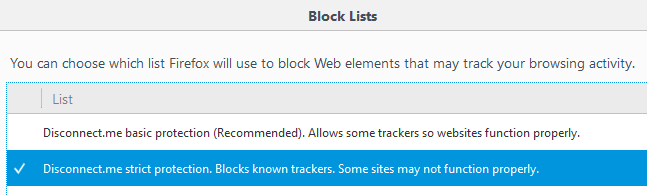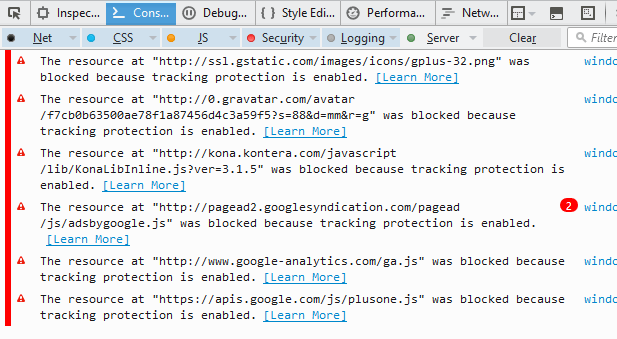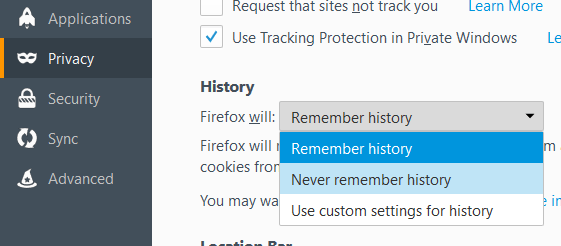Semua peramban web sekarang memiliki fitur privasi yang disebut penelusuran pribadi yang memungkinkan Anda menjelajah situs web tanpa riwayat Anda dilacak secara lokal di komputer Anda. Saya sudah menulis tentang cara aktifkan penelusuran pribadi di IE 11 dan Microsoft Edge dan dalam artikel ini kita akan berbicara tentang Firefox.
Perhatikan bahwa di Firefox, penelusuran pribadi bekerja sedikit berbeda dari peramban lain. Selain tidak merekam riwayat penelusuran web Anda, Firefox juga memungkinkan perlindungan pelacakan. Ini akan memblokir sebagian situs yang mencoba melacak riwayat penelusuran Anda di beberapa situs.
Pernah mengunjungi situs web perjalanan untuk melakukan penelitian tentang liburan dan tiba-tiba melihat iklan untuk tempat yang sama saat menjelajahi situs web lain? Itu Anda dilacak saat Anda menjelajah. Firefox akan mencegah hal ini ketika Anda berada dalam mode privat.
Untuk mengaktifkan penelusuran pribadi di Firefox, klik ikon hamburger di kanan atas dan kemudian pilih Jendela Pribadi Baru. Anda juga dapat menggunakan pintasan keyboard CTRL + SHIFT + P.
Anda akan dapat memberi tahu Anda berada dalam mode pribadi karena topeng berada di kanan atas jendela.
Anda juga akan mendapatkan jendela baru yang menunjukkan apa disimpan dan apa yang tidak disimpan saat menjelajah dalam mode ini. Seperti halnya semua penelusuran pribadi, aktivitas Anda tidak dilacak secara lokal di browser Anda, tetapi ISP, perusahaan, atau bahkan perangkat lunak yang terpasang di sistem Anda mungkin dapat melacak semua yang Anda lakukan.
Seperti yang disebutkan sebelumnya, perlindungan pelacakan juga diaktifkan, tetapi dapat dimatikan. Secara default, ini menggunakan daftar yang disediakan oleh Memutuskan, yang merupakan produk keamanan dan privasi online. Firefox menggunakan daftar standar, yang memblokir pelacak iklan umum, pelacak berbagi sosial, dan pelacak analitik.
Jika Anda menginginkan lebih banyak perlindungan, Anda dapat mengaktifkan daftar perlindungan ketat, yang akan memblokir semua pelacak. Satu-satunya masalah dengan ini adalah mungkin merusak beberapa situs karena memblokir banyak hal. Anda dapat mengaktifkan daftar yang lebih ketat dengan mengklik ikon hamburger, lalu mengklik Opsidan kemudian membuka Privasi.
Di samping Gunakan Perlindungan Pelacakan di Windows Pribadi, klik tombol Ubah Daftar Blokir.
Sekarang lanjutkan dan klik daftar Disconnect.me perlindungan ketat dan kemudian klik Simpan Perubahan. Jadi apa sebenarnya yang ini lakukan? Nah, inilah contoh situs web saya sendiri di bawah ini.
Jika Anda membuka konsol web, Anda akan melihat sumber daya apa saja yang diblokir . Dalam kasus saya, semua iklan dari Google diblokir, Kontera, skrip Google Analytics, dan Google+. Pencarian Anda pasti akan lebih cepat dan lebih pribadi menggunakan mode ini. Jelas, itu menyakitkan situs yang membuat uang mereka dari iklan seperti saya, tapi itu pilihan Anda.
Jika Anda perlu memperbolehkan pelacak di situs tertentu, Anda dapat mengklik ikon perisai kecil di bilah alamat dan kemudian klik Nonaktifkan perlindungan untuk sesi ini.
Akhirnya, jika Anda ingin mengaktifkan mode penelusuran pribadi sepanjang waktu di Firefox, Anda dapat melakukannya dengan membuka tab Privasiyang sama di bawah Opsidan kemudian memilih Jangan pernah ingat riwayatdi sebelah Firefox akan :di bawah judul Riwayat.
Memilih opsi ini sama dengan mode penjelajahan pribadi. Satu-satunya perbedaan adalah Anda tidak akan melihat ikon topeng ungu di jendela browser. Firefox harus memulai ulang agar perubahan diterapkan. Anda juga dapat mengeklik Gunakan pengaturan khusus untuk riwayatdan kemudian centang kotak Selalu menggunakan mode penjelajahan pribadi.
Ini sama persis dengan memilih Jangan pernah ingat sejarah, jadi saya tidak yakin mengapa mereka memiliki opsi di sini juga. Saya kira itu lebih jelas bagi pengguna dan karena itu mereka merasa lebih aman. Mode Penjelajahan Pribadi juga akan menghapus semua cookie ketika Firefox ditutup. Data lain yang tidak disimpan termasuk entri form dan pencarian, kata sandi, daftar unduhan, dan konten web cache (file Internet sementara).
Secara keseluruhan, penerapan penjelajahan pribadi oleh Firefox benar-benar bagus dari perspektif privasi dan keamanan dan pasti layak digunakan saat Anda harus menjaga privasi riwayat penjelajahan Anda. Jika Anda memiliki pertanyaan, jangan ragu untuk berkomentar. Selamat menikmati!